Q&A No. 00281
クイック設定Webの接続状態に「PPP認証エラー」と表示された場合の対処手順
本ページに掲載されている手順の対象機種は以下のとおりです。
本手順の対象機種すべては、 サポート期間が終了しましたので、Q&Aの更新も終了しました。
サポート期間が終了しましたので、Q&Aの更新も終了しました。
日々報告される脆弱性問題に対してセキュリティを確保し、本来持つ性能を十分に発揮させ、より安全にお使いいただくため、最新の製品への買い替えをお奨めいたします。
販売中のAterm製品につきましては、「 製品情報」をご覧ください。
製品情報」をご覧ください。
なお、更新を停止しているため、最新の環境や端末でご使用の際、掲載内容の対処を行っていただいても解決しない場合もあります。
WG1200HP、WG1200HS
WF300HP2、WF800HP
WR8165N
クイック設定Webの接続状態に「インターネット未接続(PPP認証エラー)」と表示されている場合、PPPoEルータ設定時に入力を行った「ユーザー名」「パスワード」が間違って登録されている可能性があります。
その際、Aterm本体のACTIVEランプは1秒間隔で緑点滅しており、インターネットに接続できません。
「ユーザー名」「パスワード」の再登録を行ってください。
手順は以下のとおりです。
(手順に使用の画面は一例です。ご使用の機種によっては、画面の一部が異なる場合があります。)
-
クイック設定Webのメニューから、詳細モードの『基本設定』を選択してください。
※ 画面がかんたんモードの場合は、『基本設定(かんたんモード)』を押さずに、メニュー上部にある【詳細モードに切替】ボタンを押して、詳細モードに切り替えを行ってください。
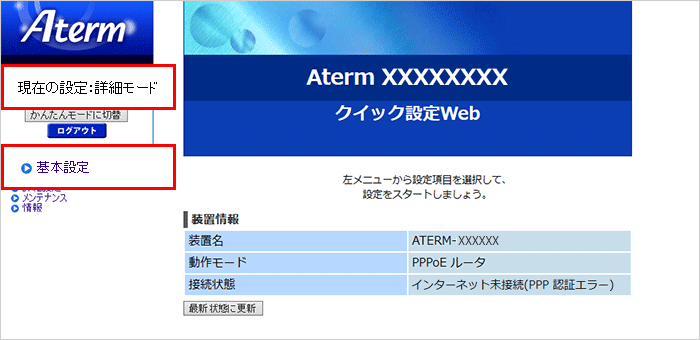
ご参考
クイック設定Webの開き方は、
 クイック設定Webを起動したいをご覧ください。
クイック設定Webを起動したいをご覧ください。 -
「ユーザー名」「パスワード」を入力してください。
入力内容は以下のとおりです。
-
「ユーザー名」「パスワード」… 回線事業者(NTT・ケーブルTV局など)または接続事業者(プロバイダ)より提供された資料に記載の「ID(ユーザ名・ユーザ ID・認証ID など)」「パスワード」を入力してください。
「ユーザー名」は、「*****@***.ne.jp」のように@以下のアドレスまで入力してください。(一部、@以下が不要な場合もあります。)
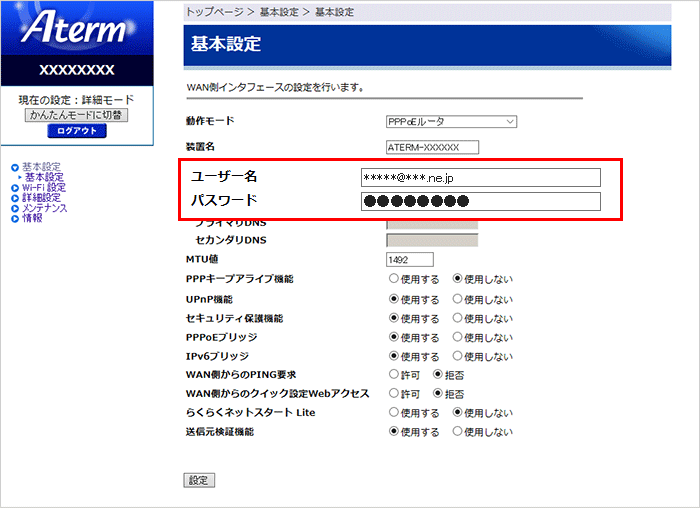
-
-
【設定】ボタンを押してください。
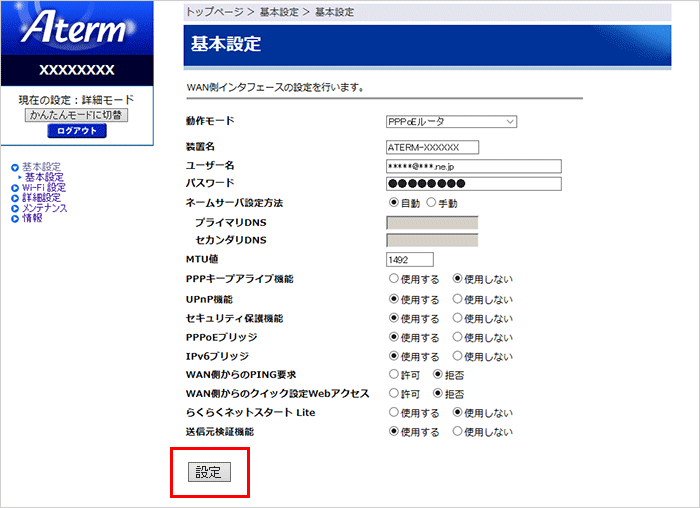
ご注意
クイック設定Webのログインパスワードを設定していない場合、【設定】ボタンを押した直後に、「PPPのユーザ名、パスワードの不正使用を避けるためにクイック設定Webへのアクセスを制限することをお薦めします。管理者パスワードを設定してください。」と表示されます。
ここでは【OK】を押して、そのまま先に進んでください。
本手順完了後に、ログインパスワードを設定する場合は、
 こちらの手順をご覧ください。
こちらの手順をご覧ください。 -
『設定変更受付完了』画面が開きますので、【今すぐ再起動する】ボタンを押してください。
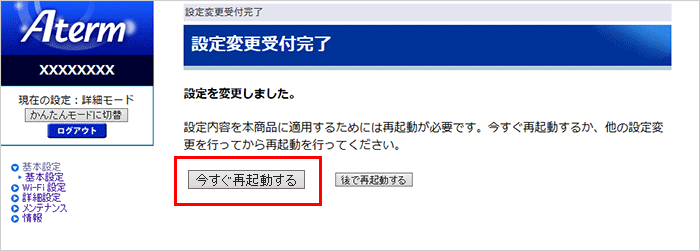
-
『再起動中』画面が開きますので、表示のカウントが終了するまで、しばらくお待ちください。

ご注意
この画面が表示されている間は、絶対にAtermの電源を切らないようにしてください。
-
再起動が完了すると、トップページに戻ります。
接続状態に「インターネット利用可能」と表示されていることをご確認ください。
なお、「インターネット利用可能」と表示されていると、Aterm本体のACTIVEランプが緑点灯になります。
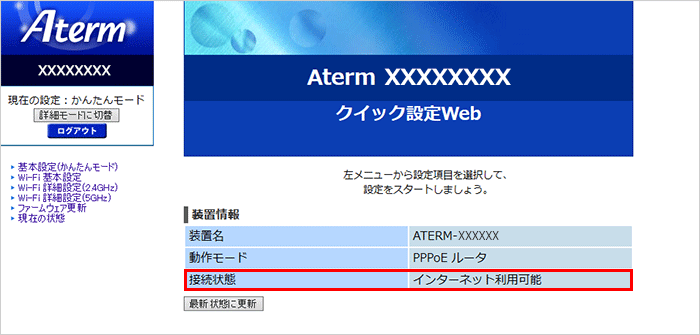
ご注意
再起動完了後にPPP認証が行われるため、接続状態に「インターネット利用可能」と表示されるまで時間がかかる場合があります。
なお、「ユーザー名」「パスワード」が正しく登録された状態で「インターネット利用可能」と表示されない場合は、別の原因も考えられます。
その場合は、
 PPPoEルータモード時にACTIVEランプが緑点滅して、インターネットに接続できませんをご覧ください。
PPPoEルータモード時にACTIVEランプが緑点滅して、インターネットに接続できませんをご覧ください。